如何更換或新增網站聯絡我們、詢價的收件者
Update : 2025/04/02
以下針對網站已有使用中的聯絡表單,欲更換或新增收件者時的操作說明。
步驟1: 進到表單編輯模式
在聯絡表單頁面進到編輯模式後,在左側畫面點選表單任一區域,右側工作區將會顯示Form的相關設定,找到 收件者電子郵件的欄位,將要更換的收件者E-mail填入後方的輸入欄位。
若欲新增第二位以上的收件者,請以","逗號隔開,例如 : service@domain.com,info@domain.com。
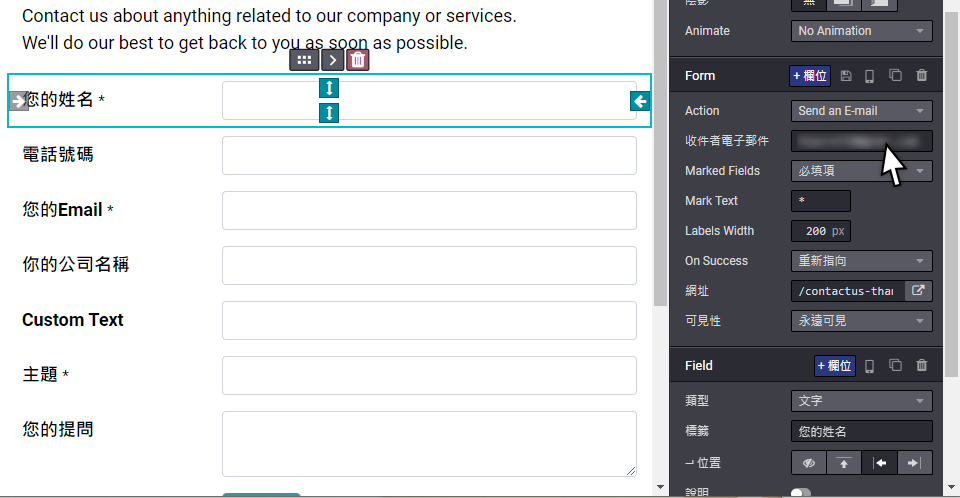
步驟2 : 儲存變更及測試
完成變更後,請回到聯絡表單頁面,填寫表單及發送,測試信件是否有正確抵達新的收件人信箱。
信件中顯示的欄位,只有在填寫表單時有填寫時,才會出現在信件中。
聯絡我們的信件是一次寄給所有收件人,因此如果設定了多個收件人,所有的電子郵件地址都會顯示在收件人欄位中。
編輯完成後,請務必回到聯絡我們填寫內容發送測試信件,並且確認信件發送後,有抵達正確的收件人信箱。
若收件人信箱持續無法收到信件,請回到編輯步驟1,確認填寫的收件人信箱是否有誤。
郵件伺服器非即時處理,發送測試信後,請耐心等待數分鐘;每個使用者的收件軟體及過濾功能不同,信件有可能被歸納於其他資料夾,
請務必查看所有收信匣。
如果收件者電子郵件,未更改成有效的電子信箱,而是維持表單預設的信箱例如: info@yourcompany.example.com ,表單就沒辦法送出。
以下針對網站中的詢價功能,欲更換或新增收件者時的操作說明。
步驟1 : 如何設定詢價之收件者
登入後台 > 網站 > 網站設定 > 網站設定 > 詢價單通知信收件人;點選「設定詢價通知信收件人」,新增或更新收件人。
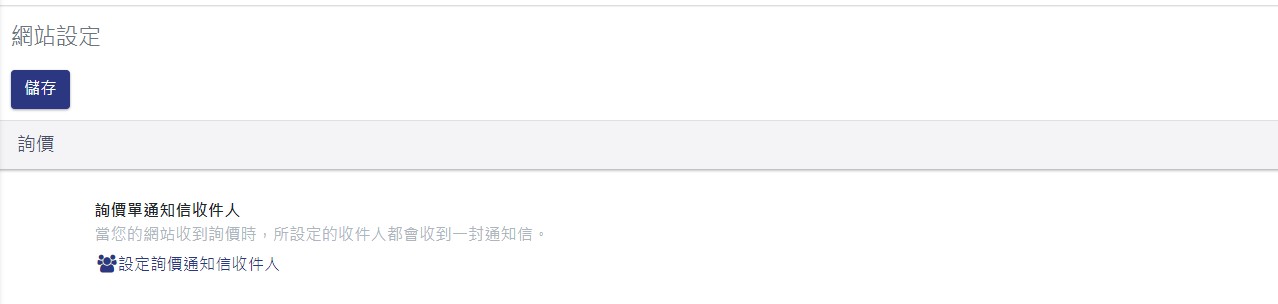
將 要更換的收件人E-mail填入對應的欄位。
說明:
如要不分語系都送到同一組 收件人E-mail ,則語言欄位的下拉不要指定語言,如要指定不同語言有不同的 收件人E-mail ,則在語言的欄位依語系進行設定。
以下圖設定圖例為例
繁中的 收件人E-mail會是demo@gtmc.com.tw、 demotw@gtmc.com.tw
英文的收件人 E-mail
會是demo@gtmc.com.tw、
demoen@gtmc.com.tw
其中 demo@gtmc.com.tw 沒有指定語言別,所以就會是繁中與英文的收件人 E-mail
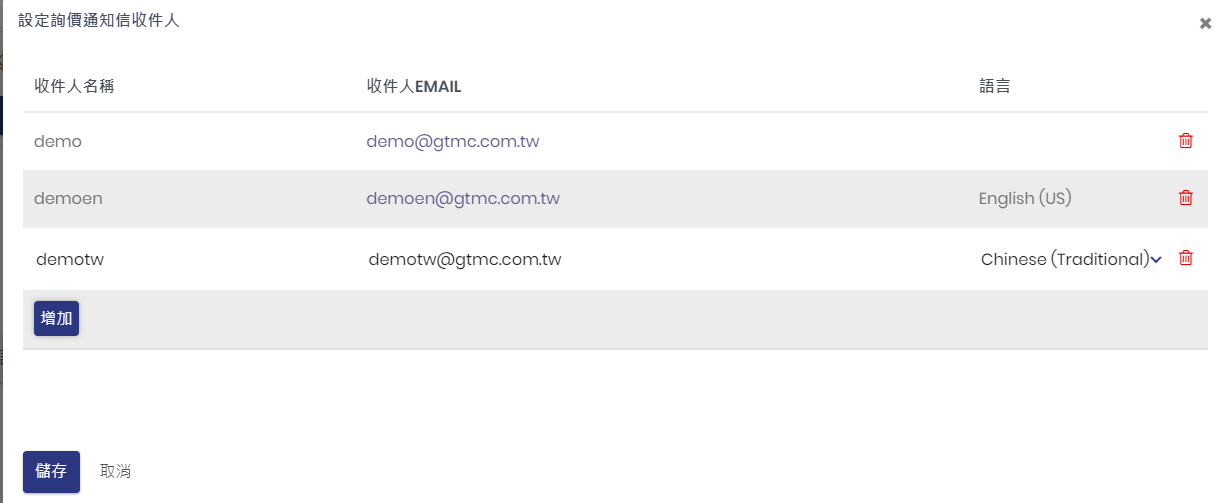
步驟2 : 儲存變更及測試
完成變更後,請回到網站的進行詢價流程,填寫表單及發送,測試信件是否有正確抵達新的收件人信箱。
編輯完成後,請務必回到網站的詢價流程中填寫內容發送測試信件,並且確認信件發送後,有抵達正確的收件人信箱。
若收件人信箱持續無法收到信件,請回到編輯步驟1,確認填寫的收件人信箱是否有誤。
郵件伺服器非即時處理,發送測試信後,請耐心等待數分鐘;每個使用者的收件軟體及過濾功能不同,信件有可能被歸納於其他資料夾,
請務必查看所有收信匣。